Tin tức
Cách Kiểm Tra Dung Lượng Pin iPad Nhanh Và Chính Xác
Bạn đang lo lắng không biết chiếc iPad của mình còn bao nhiêu phần trăm pin thật sự so với ban đầu? Bài viết này sẽ hướng dẫn chi tiết cách kiểm tra dung lượng pin iPad chính xác, từ thao tác trực tiếp trên máy cho đến việc dùng phần mềm chuyên dụng. Với hướng dẫn dễ hiểu, ai cũng có thể tự kiểm tra để đánh giá tình trạng pin, từ đó biết khi nào nên thay thế hoặc tối ưu thói quen sạc để kéo dài tuổi thọ thiết bị.
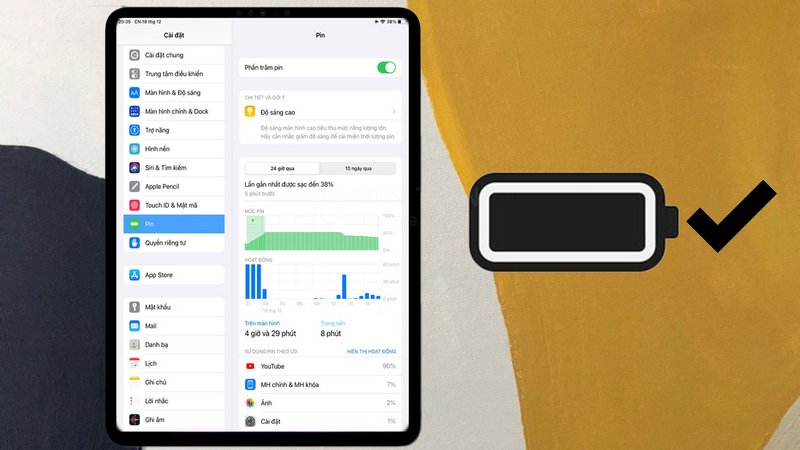
Tại sao việc kiểm tra dung lượng pin iPad lại quan trọng?
Việc kiểm tra tình trạng pin định kỳ mang lại nhiều lợi ích thiết thực, không chỉ là giải quyết sự tò mò:
- Chủ động quản lý thời gian sử dụng: Khi biết chính xác pin còn lại bao nhiêu phần trăm so với lúc mới xuất xưởng, bạn có thể lên kế hoạch sử dụng và sạc pin hiệu quả, tránh bị gián đoạn công việc quan trọng.
- Đưa ra quyết định thay pin đúng lúc: Theo tiêu chuẩn của Apple, pin iPad được xem là cần thay thế khi dung lượng tối đa còn dưới 80%. Biết được thông số này giúp bạn quyết định thay pin để khôi phục hiệu năng và thời gian sử dụng như ban đầu.
- Tăng giá trị khi bán lại: Một chiếc iPad có tình trạng pin tốt (trên 80-85%) luôn có giá trị cao hơn khi bạn muốn bán lại hoặc tham gia chương trình thu cũ đổi mới.
- Đảm bảo an toàn cho thiết bị: Pin bị chai nặng hoặc phồng có thể gây nguy hiểm, làm hỏng các linh kiện khác như màn hình, mainboard. Kiểm tra sớm giúp bạn phòng tránh những rủi ro này.
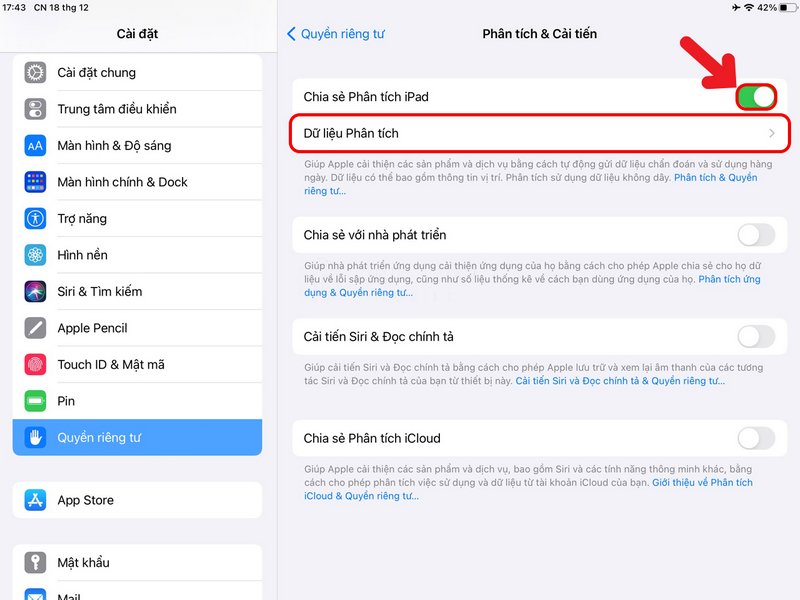
Khi nào bạn nên kiểm tra pin iPad của mình?
Hãy tiến hành kiểm tra ngay nếu bạn nhận thấy một trong các dấu hiệu sau:
- iPad đã sử dụng trên 1 năm.
- Thời gian sử dụng pin giảm rõ rệt so với trước đây.
- Máy nóng lên bất thường khi sạc hoặc sử dụng các tác vụ thông thường.
- Phần trăm pin hiển thị không ổn định, tụt nhanh hoặc tự động tắt nguồn.
- Khi bạn chuẩn bị mua một chiếc iPad cũ hoặc bán thiết bị của mình.
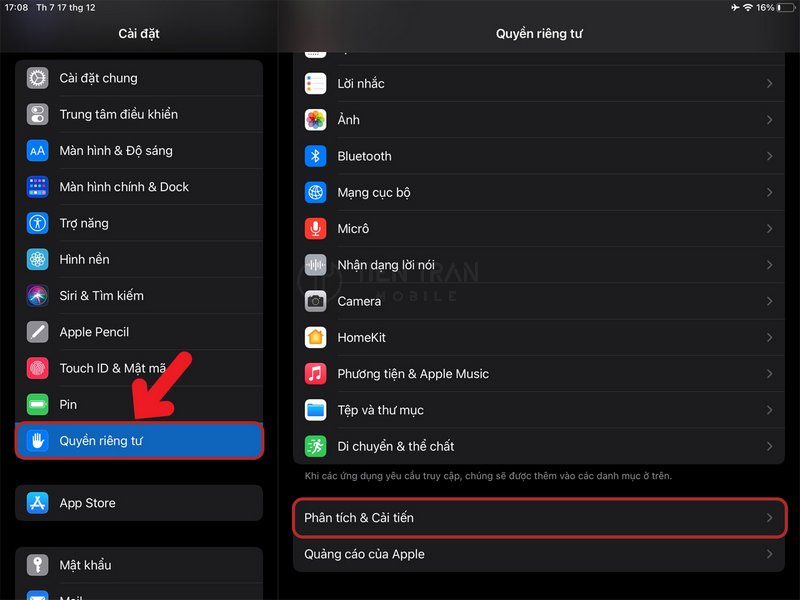
4 Cách kiểm tra dung lượng pin iPad chính xác nhất
Tùy thuộc vào phiên bản iPadOS và đời máy, bạn có thể áp dụng một trong các cách sau.
Cách 1: Kiểm tra trực tiếp trong Cài đặt (Áp dụng cho các dòng iPad đời mới)
Đây là cách đơn giản và chính xác nhất vì dữ liệu được cung cấp trực tiếp từ hệ điều hành.
- Mở Cài đặt (Settings) → Chọn mục Pin (Battery).
- Nhấn vào Tình trạng pin & Sạc (Battery Health & Charging).
Tại đây, bạn cần chú ý đến các thông số quan trọng:
- Dung lượng tối đa (Maximum Capacity): Đây là con số thể hiện dung lượng pin hiện tại so với khi còn mới. Ví dụ: 95% có nghĩa là pin của bạn có thể chứa được 95% năng lượng so với ban đầu.
- Số chu kỳ (Cycle Count): Cho biết số lần pin đã hoàn thành một chu kỳ sạc đầy 100%.
Lưu ý: Apple cho biết pin iPad được thiết kế để giữ lại tới 80% dung lượng ban đầu sau 1000 chu kỳ sạc đầy. Nếu dung lượng dưới 80%, bạn nên cân nhắc việc thay thế.
- Ưu điểm: Nhanh chóng, chính xác, không cần công cụ hỗ trợ.
- Hạn chế: Chỉ khả dụng trên một số mẫu iPad và phiên bản iPadOS mới.
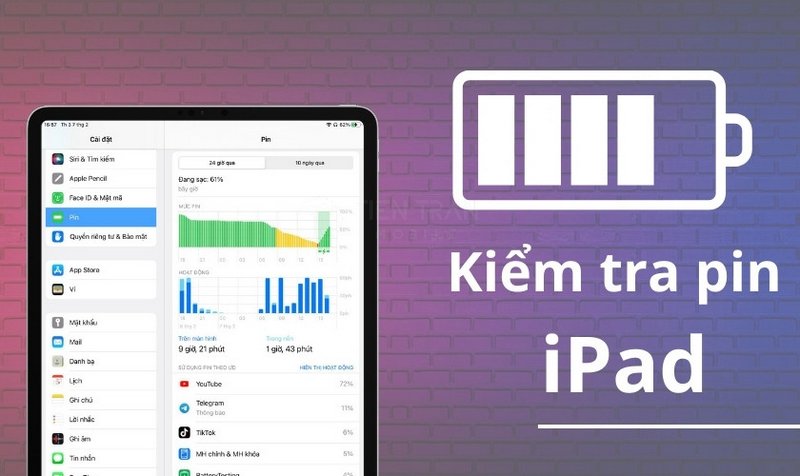
Cách 2: Phân tích dữ liệu trong mục Analytics (Áp dụng cho mọi dòng iPad)
Nếu iPad của bạn không có mục “Tình trạng pin”, đây là phương pháp thay thế hiệu quả.
Bước 1: Bật chia sẻ phân tích
- Vào Cài đặt (Settings) → Quyền riêng tư & Bảo mật (Privacy & Security).
- Cuộn xuống và chọn Phân tích & Cải tiến (Analytics & Improvements).
- Bật tùy chọn Chia sẻ Phân tích iPad (Share iPad Analytics). Lưu ý: Nếu bạn vừa bật tính năng này, hãy đợi khoảng 24 giờ để hệ thống tạo file dữ liệu phân tích.
Bước 2: Đọc dữ liệu phân tích
- Trong mục Phân tích & Cải tiến, chọn Dữ liệu Phân tích (Analytics Data).
- Trong danh sách các file, tìm file có tên bắt đầu bằng Analytics- và có ngày gần nhất.
- Mở file đó, sao chép toàn bộ nội dung và dán vào một ứng dụng ghi chú để dễ tìm kiếm.
- Tìm các dòng sau:
- “key” : “com.apple.power.battery.CycleCount”: Giá trị bên dưới là số chu kỳ sạc.
- “key” : “com.apple.power.battery.nominalChargeCapacity”: Dung lượng pin tối đa hiện tại (tính bằng mAh).
- “key” : “com.apple.power.battery.designCapacity”: Dung lượng pin thiết kế ban đầu (tính bằng mAh).
Công thức tính dung lượng pin còn lại:
Phaˆˋn tra˘m pin=(DesignCapacityNominalChargeCapacity)×100%
Ví dụ: Nếu NominalChargeCapacity là 7500 và DesignCapacity là 8827, dung lượng pin còn lại là (7500 / 8827) * 100 ≈ 85%.
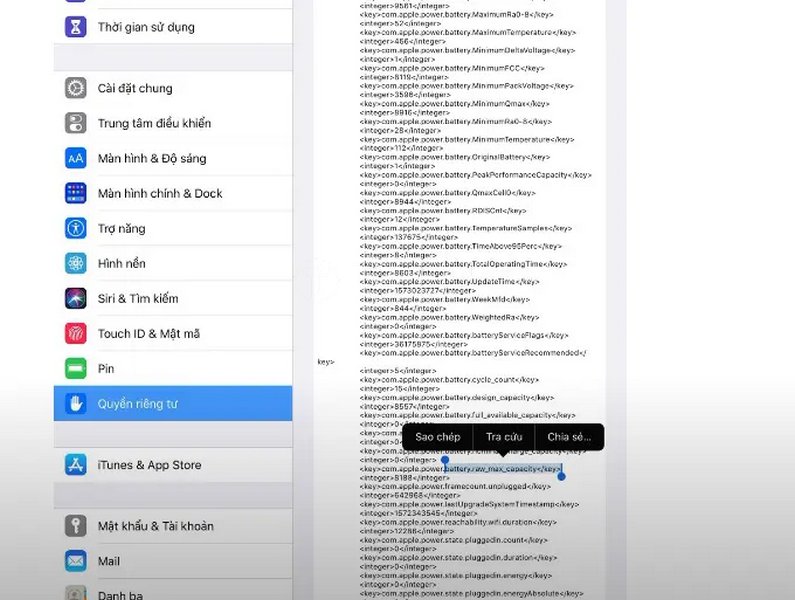
Cách 3: Sử dụng phần mềm trên máy tính (Mac và Windows)
Sử dụng phần mềm của bên thứ ba là một cách rất trực quan và cung cấp nhiều thông tin chi tiết.
- Đối với người dùng macOS: CoconutBattery
- Tải và cài đặt ứng dụng CoconutBattery từ trang chủ chính thức.
- Kết nối iPad với MacBook qua cáp sạc.
- Mở ứng dụng và chuyển sang tab “iOS Device”.
- Ứng dụng sẽ hiển thị rõ ràng các thông số như:
- Design Capacity: Dung lượng thiết kế.
- Full Charge Capacity: Dung lượng sạc đầy thực tế.
- Cycle Count: Số chu kỳ sạc.
- Đối với người dùng Windows và macOS: iMazing
- Tải và cài đặt phần mềm iMazing.
- Kết nối iPad với máy tính.
- Trên giao diện chính của iMazing, nhấn vào biểu tượng pin ở góc dưới bên phải.
- Một cửa sổ chi tiết về tình trạng pin sẽ hiện ra, bao gồm dung lượng tối đa, số chu kỳ sạc, nhiệt độ và các cảnh báo khác.
Cách 4: Dựa vào các dấu hiệu sử dụng thực tế
Nếu không thể thực hiện các cách trên, bạn có thể tự đánh giá sơ bộ qua các dấu hiệu sau:
- Pin sụt giảm nhanh: Pin tụt nhanh dù bạn chỉ sử dụng các tác vụ nhẹ nhàng.
- Sập nguồn đột ngột: Máy tự tắt khi pin vẫn còn 10-20%.
- Sạc không đầy hoặc sạc rất chậm: Dù sử dụng bộ sạc chuẩn, pin vẫn không thể lên 100% hoặc mất rất nhiều thời gian để sạc.
- Máy nóng bất thường: Pin chai có thể gây ra hiện tượng nóng máy khi sử dụng hoặc khi sạc.
- Pin bị phồng: Mặt lưng hoặc màn hình bị cong, vênh nhẹ. Đây là dấu hiệu nguy hiểm, cần ngưng sử dụng và mang máy đi kiểm tra ngay lập tức.
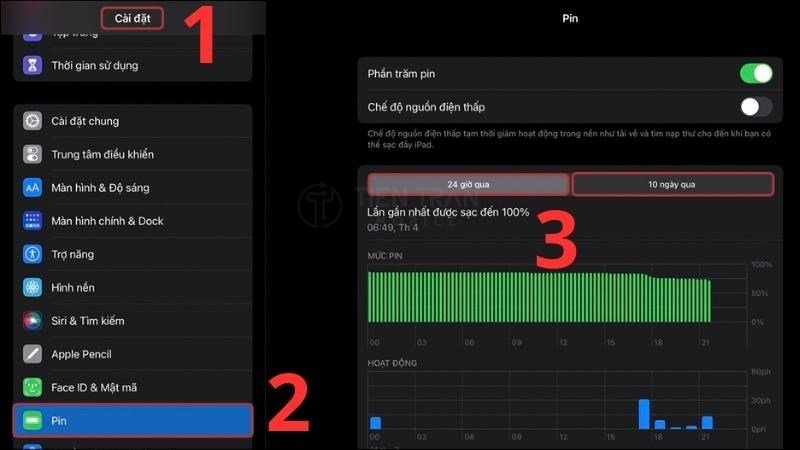
Mẹo sử dụng giúp kéo dài tuổi thọ pin iPad
- Duy trì mức pin lý tưởng: Cố gắng giữ pin trong khoảng 20% – 80%, không nên để pin cạn kiệt về 0% quá thường xuyên.
- Sử dụng bộ sạc chính hãng: Luôn dùng củ sạc và cáp sạc đạt chuẩn để đảm bảo dòng điện ổn định, an toàn cho pin.
- Tránh vừa sạc vừa dùng tác vụ nặng: Việc chơi game, dựng video trong lúc sạc sẽ làm máy nóng lên rất nhanh, ảnh hưởng tiêu cực đến tuổi thọ pin.
- Cập nhật phần mềm: Luôn cập nhật iPadOS lên phiên bản mới nhất vì Apple thường xuyên có những cải tiến về quản lý năng lượng.
- Bật tính năng “Sạc pin được tối ưu hóa”: Tính năng này giúp máy học thói quen sạc của bạn để giảm thời gian pin ở trạng thái 100%, từ đó giảm tốc độ lão hóa.
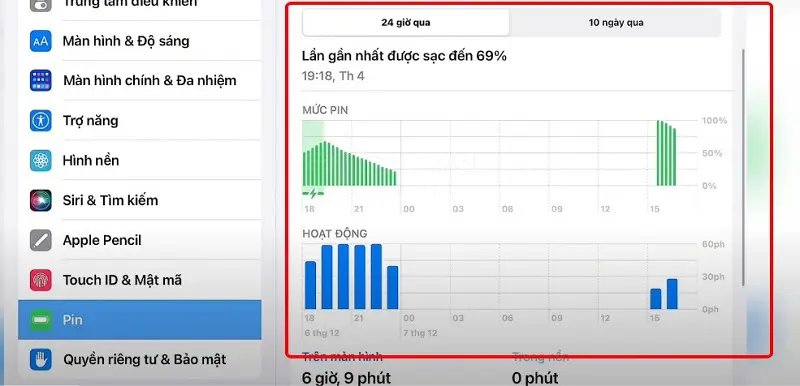
Giải pháp kiểm tra và thay pin iPad uy tín tại Tiến Trần Mobile
Nếu bạn không có thời gian hoặc gặp khó khăn trong việc tự kiểm tra dung lượng pin iPad, hãy đến với Tiến Trần Mobile để được hỗ trợ chuyên nghiệp.
- Kiểm tra pin iPad hoàn toàn miễn phí: Chúng tôi sử dụng các thiết bị chuyên dụng để đo chính xác dung lượng, chu kỳ sạc và các thông số kỹ thuật khác của pin, giúp bạn có cái nhìn toàn diện nhất.
- Tư vấn minh bạch: Kỹ thuật viên sẽ giải thích rõ ràng về tình trạng pin hiện tại và đưa ra lời khuyên phù hợp: có cần thay pin hay không, khi nào nên thay và lợi ích sau khi thay.
- Thay pin chất lượng, bảo hành dài hạn: Chúng tôi cam kết sử dụng linh kiện pin chất lượng cao, có nguồn gốc rõ ràng, đi kèm chính sách bảo hành uy tín để bạn hoàn toàn yên tâm.
Đừng để tình trạng pin yếu làm gián đoạn trải nghiệm của bạn. Hãy liên hệ ngay với chúng tôi để được tư vấn.
- Địa chỉ: 284 Cao Đạt, Phường 1, Quận 5, TP.HCM
- Hotline/Zalo: 0943 354 321
- Website: tientranmobile.com
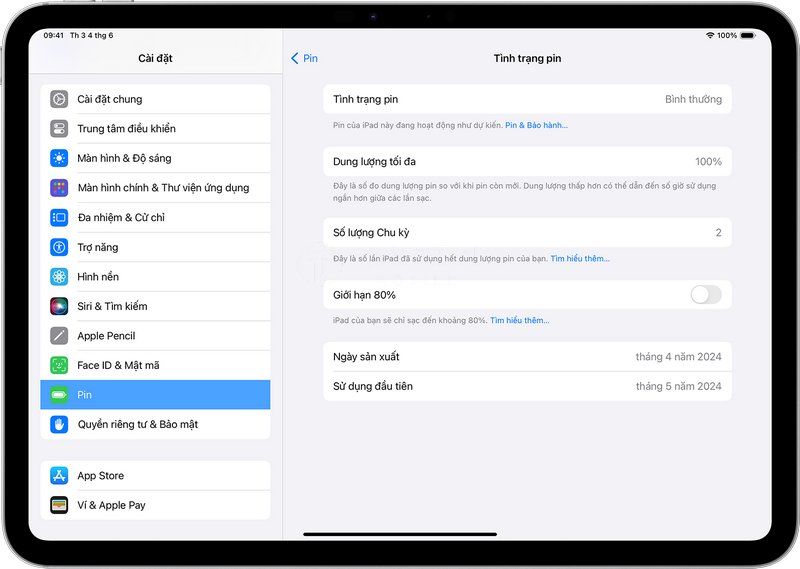
Câu hỏi thường gặp
- Dung lượng pin iPad còn bao nhiêu thì nên thay? Theo khuyến nghị của Apple và kinh nghiệm thực tế, khi dung lượng pin tối đa còn dưới 80% so với ban đầu, bạn nên cân nhắc thay thế để đảm bảo hiệu năng và thời gian sử dụng tốt nhất.
- Sạc iPad qua đêm có hại không? Với các phiên bản iPadOS mới có tính năng “Sạc pin được tối ưu hóa”, việc sạc qua đêm đã an toàn hơn. Máy sẽ sạc nhanh đến 80%, sau đó giảm tốc độ và chỉ sạc đầy 100% trước thời điểm bạn thường rút sạc.
- Thay pin iPad có ảnh hưởng đến các chức năng khác không? Tại các trung tâm uy tín như Tiến Trần Mobile, quy trình thay pin được thực hiện bởi kỹ thuật viên tay nghề cao, đảm bảo không ảnh hưởng đến bất kỳ chức năng nào khác của máy.











